GNU Octave'ı Resmi Debian Paket Deposundan Kurmak:
GNU Octave'ın kararlı bir sürümü (sürüm 4.4.x) Debian 10 Buster'ın resmi paket deposunda mevcuttur. APT paket yöneticisini kullanarak kolayca kurabilirsiniz.
İlk olarak, APT paketi deposu önbelleğini aşağıdaki komutla güncelleyin:
$ sudo uygun güncelleme
APT paketi deposu önbelleği güncellenmelidir.
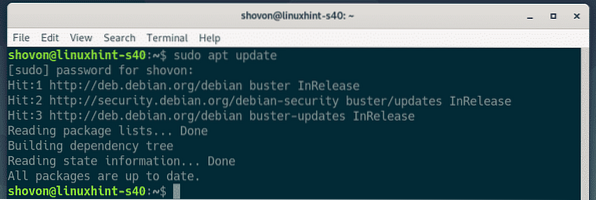
Şimdi, aşağıdaki komutla GNU Octave'ı kurabilirsiniz:
$ sudo apt kurulum oktavı
Kurulumu onaylamak için tuşuna basın Y ve ardından basın
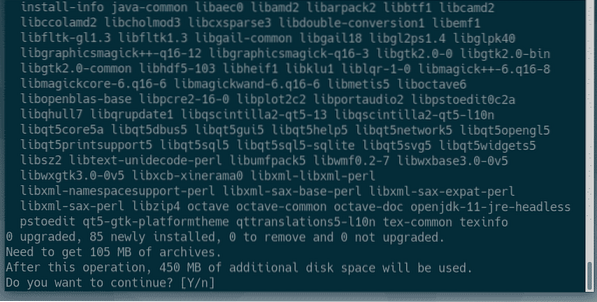
APT paket yöneticisi gerekli tüm paketleri indirecek ve kuracaktır.
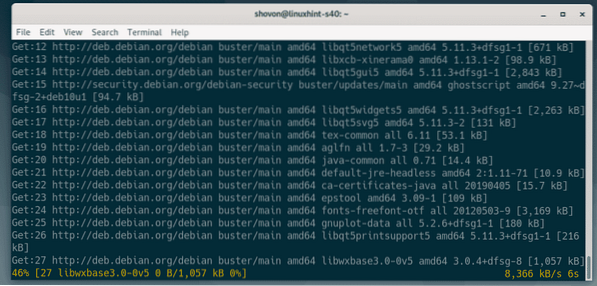
Bu noktada GNU Octave kurulmalıdır.
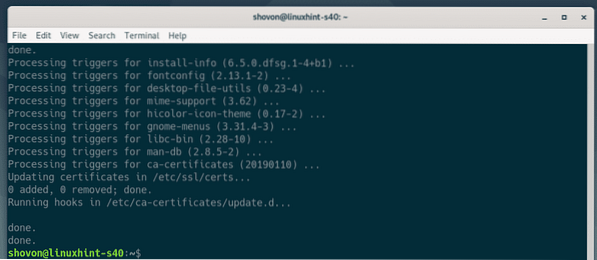
GNU Octave kurulduktan sonra, onu Debian 10'un Uygulama Menüsünde bulabilmeniz gerekir. GNU Octave'ı başlatmak için GNU Octave simgesine tıklayın.

GNU Octave'ı ilk kez çalıştırdığınız için, size bir karşılama ekranı gösterecek ve size bazı sorular soracaktır. Bu hoş geldiniz penceresinde, üzerine tıklayın Sonraki.
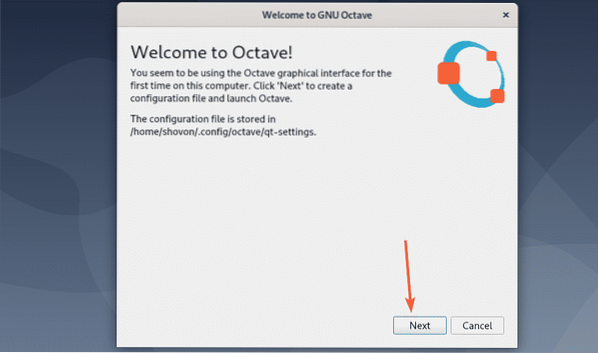
Tıklamak Sonraki.
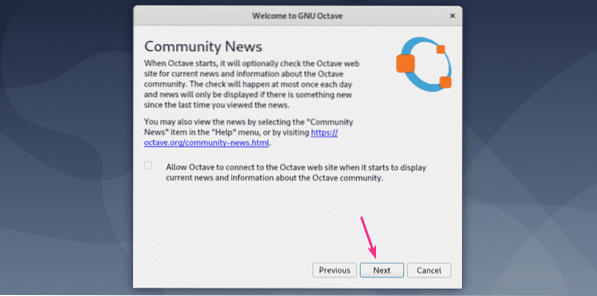
Şimdi, tıklayın Bitiş.
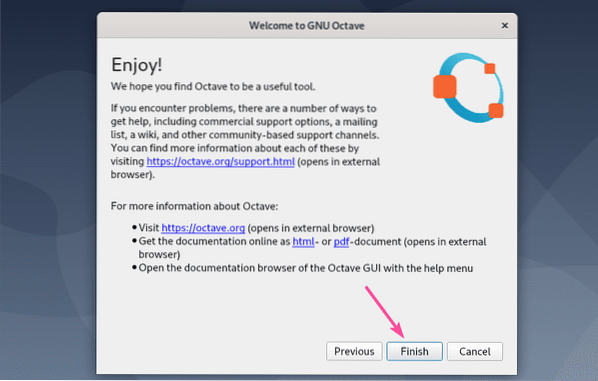
GNU Octave başlamalı. Şimdi, kullanıma hazır.
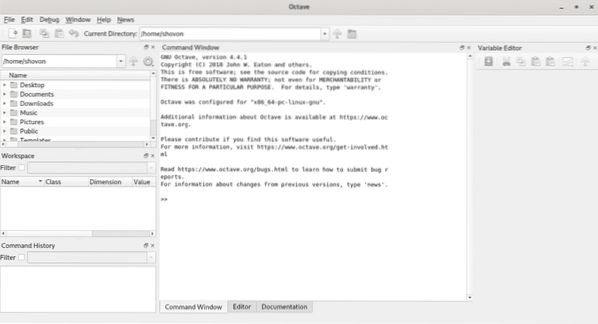
GNU Octave Resmi Flatpak Deposunu Yükleme:
GNU Octave'ı resmi Debian 10 paket deposundan kurmak kolaydır. Ancak, resmi paket deposundaki GNU Octave sürümü daha eskidir.
Bu yazının yazıldığı sırada, GNU Octave'ın en son sürümü 5'tir.1.Flatpak paketi olarak dağıtılan 0. GNU Octave 5'i indirebilirsiniz.1.Flathub flatpak deposundan Debian 10'da 0.
Flatpak, varsayılan olarak Debian 10'a yüklenmez. Ancak, Flatpak'ı Debian 10'a Debian 10'un resmi paket deposundan kolayca yükleyebilirsiniz.
İlk olarak, APT paketi deposu önbelleğini aşağıdaki komutla güncelleyin:
$ sudo uygun güncelleme
APT paketi deposu önbelleği güncellenmelidir.
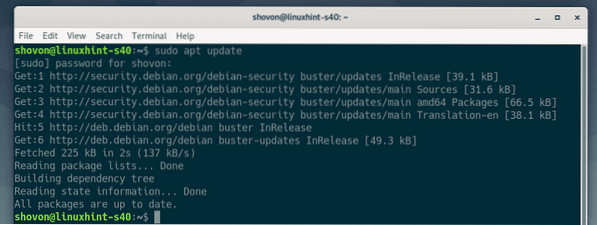
Şimdi Flatpak'i aşağıdaki komutla kurun:
$ sudo apt yükleme flatpak gnome-yazılım-eklenti-flatpak
Şimdi basın Y ve ardından basın
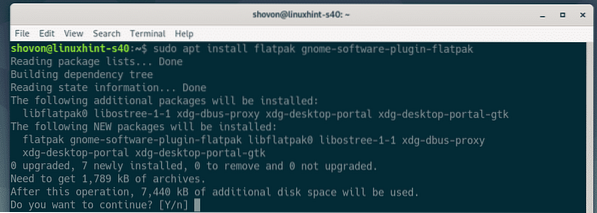
APT paket yöneticisi gerekli tüm paketleri indirecek ve kuracaktır.
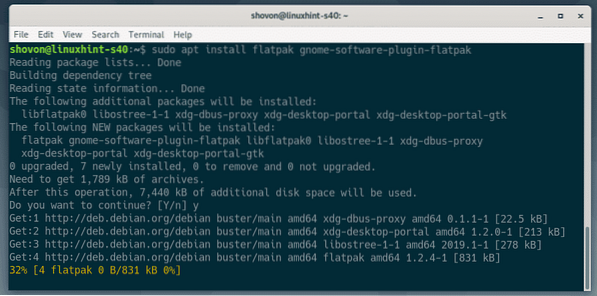
Bu noktada Flatpak kurulmalıdır.

Şimdi, Flathub Flatpak deposunu aşağıdaki komutla Debian 10'a ekleyin:
$ sudo flatpak uzaktan ekleme --eğer mevcut değilse flathubhttps://flathub.org/repo/flathub.düzlük

Şimdi, bilgisayarınızı aşağıdaki komutla yeniden başlatın:
$ sudo yeniden başlatma
Bilgisayarınız başladığında, Flathub'dan GNU Octave'nin en son sürümünü yüklemek için aşağıdaki komutu çalıştırın.
$ flatpak flathub org'u kurun.oktav.Oktav
Şimdi, düğmesine basarak kurulumu onaylayın Y bunu takiben
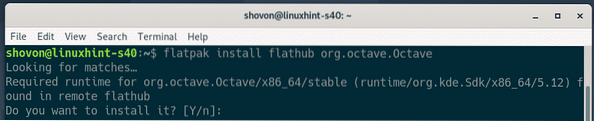
Flatpak, tüm bu büyük paketleri aşağıdaki ekran görüntüsünde listelendiği gibi internetten indirecektir. Şimdi basın Y ve ardından basın
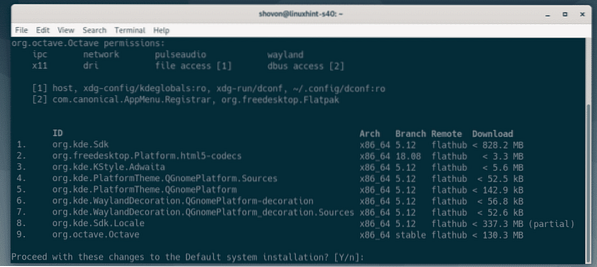
Flatpak gerekli tüm paketleri indiriyor. Tamamlanması biraz zaman alacak.
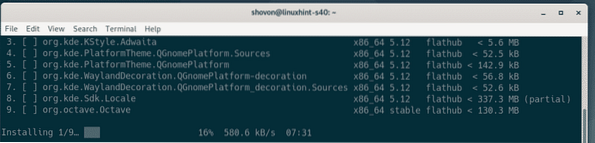
Bu noktada, GNU Octave 5.1.0 Flatpak paketi kurulmalıdır.
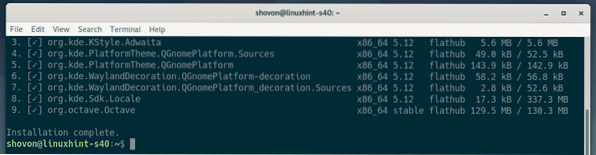
GNU Octave kurulduktan sonra, onu Debian 10'un Uygulama Menüsünde bulabilmeniz gerekir. GNU Octave'ı başlatmak için GNU Octave simgesine tıklayın.

GNU Octave'ı ilk kez çalıştırdığınız için, size bir karşılama ekranı gösterecek ve size bazı sorular soracaktır. Bu hoş geldiniz penceresinde, üzerine tıklayın Sonraki.
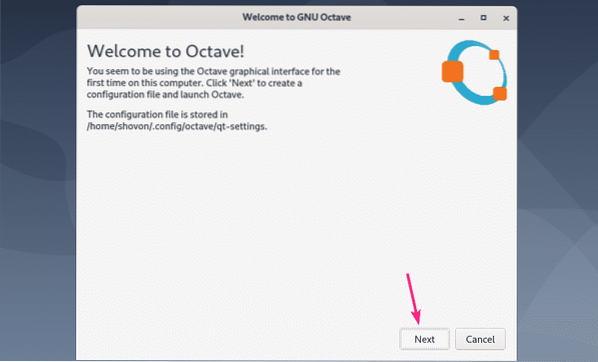
Tıklamak Sonraki.
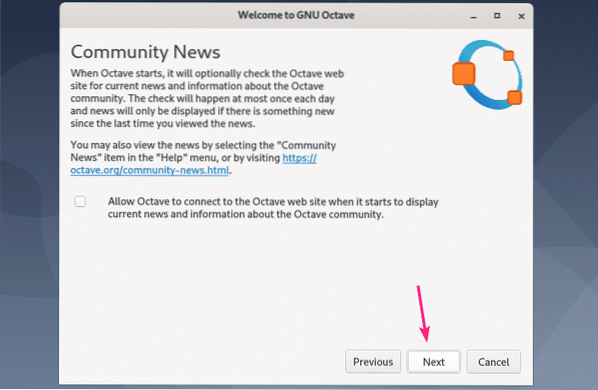
Şimdi, tıklayın Bitiş.
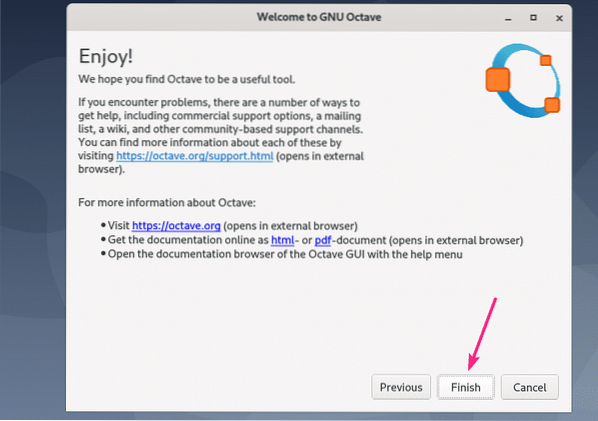
GNU Octave'ın en son sürümü başlamalıdır. Şimdi, onu her türlü matematiksel ve sayısal simülasyonu yapmak için kullanabilmelisiniz.
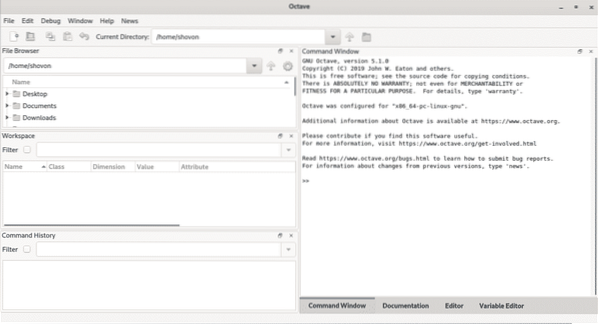
GNU Octave'ı Debian 10 Buster'a bu şekilde kurarsınız. Bu makaleyi okuduğunuz için teşekkürler.
 Phenquestions
Phenquestions


